
نحوه استفاده از ROG Ally برای PS5 Remote Play
ایسوس ROG Ally یک کنسول بازی دستی استثنایی است که به اندازه کافی قدرتمند میباشد تا بتواند اکثر عناوین AAA جدید را به خوبی اجرا کند. هرچند که بینقص نیست، اما یک کنسول محکم است که اجازه میدهد تا شما از بازیهای کامپیوتری مورد علاقهتان در هر مکانی به دور از کامپیوترتان لذت ببرید.
اما اگر بخواهید بازیهای پلی استیشن 5 خود را در حالی که از کنسول دور هستید یا وقتی که دیگران از تلویزیون استفاده میکنند، روی ROG Ally انجام دهید، چه کاری میتوانید انجام دهید؟ خوشبختانه، شما میتوانید قابلیت Remote Play را روی پلیاستیشن 5 فعال کرده و از کلاینت رسمی PlayStation Remote Play یا یک جایگزین غیررسمی برای بازی کردن بازیهای PS5 مورد علاقهتان روی ROG Ally یا نسخه جدید ROG Ally X بهره ببرید.
استفاده از Remote Play در ROG Ally
اولین قدمی که باید بردارید، بدون توجه به نوع کلاینت پخش از راه دوری که انتخاب میکنید، فعالسازی قابلیت بازی از راه دور در کنسول پلی استیشن 5 خود است. در زیر مراحل لازم برای این کار آورده شده است:
- به بخش تنظیمات کنسول پلی استیشن 5 خود مراجعه کنید.
- گزینهی System و سپس Remote Play را انتخاب نمایید.
- گزینهی Enable Remote Play را فعال کنید.
برای استفاده از برنامه Remote Play در ROG Ally مراحل زیر را دنبال کنید:
- به وبسایت PlayStation Remote Play در Asus ROG Ally خود مراجعه کنید.
- برای پذیرش شرایط، تیک مربوطه را بزنید و سپس دکمهی دانلود را فشار دهید.
- پوشهی Downloads را باز کنید، فایل exe را اجرا کنید و دستورالعملهای نمایش داده شده روی صفحه را برای نصب دنبال نمایید.
- پس از ورود به برنامهی Remote Play، روی دکمهی Sign in to PSN کلیک کنید.
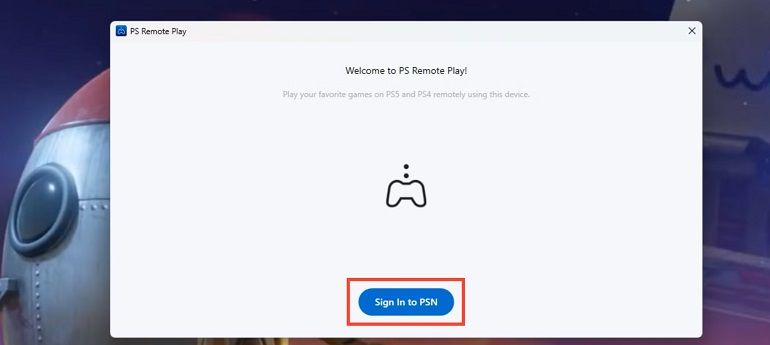
- اطلاعات حساب کاربری PSN خود را وارد نمایید.
- برای رضایت به شرایط، گزینهی Confirm and Continue را انتخاب کنید.
- PS5 را انتخاب کرده و سپس کنترلر DualSense خود را با استفاده از کابل USB-C متصل نمایید تا بتوانید از پلی استیشن 5 به صورت راه دور استفاده کنید.

استفاده از برنامه رسمی PlayStation Remote Play در Asus ROG Ally بسیار ساده است. با این وجود، این روش نیازمند استفاده از کنترلر DualSense پلیاستیشن 5 است، به این معنا که استفاده از گیمپد اختصاصی ROG Ally برای بازیها ممکن نیست. این موضوع ممکن است معاملهای را بشکند، اما نکتهای است که باید مد نظر قرار داد.
استفاده از Chiaki در ROG Ally
اگر قصد دارید از کنترلرهای گیمپد ROG Ally خود برای استفاده از PS5 Remote Play استفاده کنید، تنها گزینهای که دارید استفاده از کلاینت شخص ثالثی مانند Chiaki برای اجرای بازیهای PS5 به صورت از راه دور روی ROG Ally است. Chiaki یک کلاینت غیررسمی، رایگان و منبع باز برای پلی استیشن 5 است که عملکرد بسیار خوبی دارد و بدون هیچ مشکلی کار میکند. با دنبال کردن مراحل زیر، میتوانید در عرض چند دقیقه آن را روی Asus ROG Ally خود راهاندازی کنید:
- برای دانلود Chiaki، به صفحه وب ROG Ally خود مراجعه کنید.
- فایل “Chiaki-v2.2.0-Windows-x86_64.zip” را برای دانلود کلاینت ویندوز Chiaki برای ROG Ally خود انتخاب نمایید.
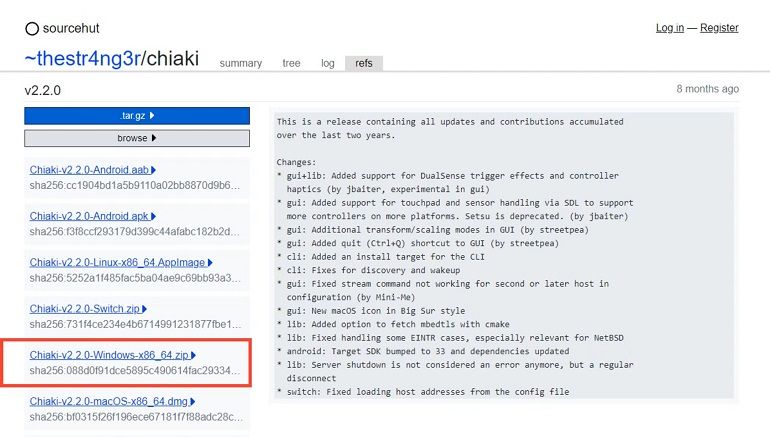
- پس از دانلود، محتویات فایل را استخراج کرده و فایل chiaki.exe را اجرا کنید.
- نماد + را در گوشه بالا سمت راست صفحه انتخاب کنید.
- IP استاتیک پلی استیشن 5 خود را به عنوان Host وارد نمایید. آی پی خود را میتوانید با مراجعه به بخش Settings > System > System Information در PS5 خود بیابید.
- حالا باید شناسه حساب کاربری PSN (base64) و پین را برای تکمیل پیکربندی وارد کنید.
- برای دریافت شناسه حساب کاربری PSN، به آدرس https://psn.flipscreen.games در مرورگر خود بروید و نام کاربری PSN خود را وارد کنید.
- شناسه رمزگذاری شده را کپی و در کنار فیلد PSN Account-ID (base64) در Chiaki وارد کنید.
- برای تولید پین، به بخش تنظیمات PS5 خود رفته، System را انتخاب و سپس به Remote Play بروید.
- گزینه Link Device را برای ایجاد پین مورد نیاز انتخاب کنید.
- پین هشت رقمی را در کنار فیلد پین در برنامه Chiaki وارد کنید.
- دکمه Register را فشار دهید. حالا PS5 شما در صفحه اصلی Chiaki نمایان میشود. برای شروع استفاده، کافی است دوبار روی آن کلیک کنید.
Chiaki عملکردی مشابه با برنامه رسمی Remote Play دارد، اما این اجباری برای استفاده از کنترلر DualSense به عنوان کنترلر رسمی وجود ندارد. این بدان معناست که شما میتوانید در هنگام بازی از راه دور بازیهای PS5 خود، از کنترلهای گیمپد بومی دستگاه ROG Ally خود استفاده کنید، که این امر آن را به گزینهای جایگزین برای پلی استیشن پورتال تبدیل میکند.
دو روش ساده برای بازی کردن بازیهای مورد علاقه PS5 در ROG Ally وجود دارد، حتی زمانی که از تلویزیون خود دور هستید یا دیگران از آن استفاده میکنند. استفاده از برنامه رسمی Remote Play ممکن است وقتی که از کامپیوتر، لپتاپ یا گوشی هوشمند استفاده میکنید، گزینه مناسبی باشد، اما برای کنسولهای بازی دستی که دارای کنترلهای اختصاصی هستند، ایدهآل نیست. به هر حال، شما باید قادر به تنظیم بازی از راه دور باشید و از بازیهای مورد علاقه PS5 خود در ROG Ally به راحتی لذت ببرید، پس امتحانش میارزد.



